Рассказываем, как оплачивать жилищно-коммунальные услуги в личном кабинете ГИС ЖКХ.
Важно: если нужна оплату по номеру любого лицевого счета, то вас нужна заметка «Как оплатить ЖКУ через ГИС ЖКХ по номеру лицевого счёта?»
Информация о начислениях отображается:
- На главной странице в личном кабинете гражданина слева;
- В разделе «Оплатить ЖКУ»;
- В разделе горизонтального навигационного меню «Помещения (жилые дома)» при переходе по ссылке с номером лицевого счёта.
Важно! В ГИС ЖКХ нет рассылки информации о начислениях по смс/электронной почте. Остерегайтесь мошенников.
1. Для перехода к форме оплаты жилищно-коммунальных услуг нажмите на гиперссылку «Оплатить ЖКУ»:
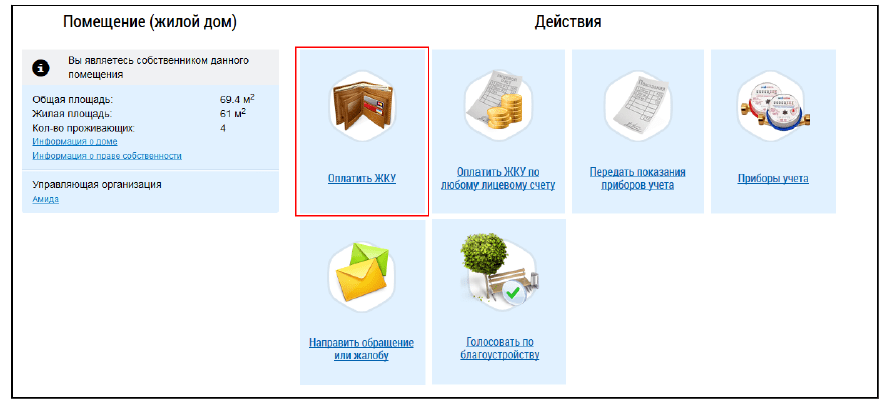
При отсутствии неоплаченных документов отображается уведомление: «В системе отсутствует информация о неоплаченных начислениях за ЖКУ»:

Это сообщение возникает в случае, если:
- за текущий период оплата уже была произведена, и учтена организацией, выставившей платёжный документ;
- платёжный документ не был выставлен в системе.
При наличии неоплаченных документов открывается страница «Оплата жилищно-коммунальных услуг».

Примечание: При наличии выставленного платёжного документа в личном кабинете для оплаты жилищно-коммунальных услуг реквизиты поставщика ЖКУ вводить не нужно.
2. Разверните список «Сумма к оплате»:

2.1. По умолчанию все лицевые счета выделены, а в полях «Сумма платежа» введены значения, равные значениям соответствующих полей «Сумма к оплате».
Если вы не планируете оплачивать одновременно все счета, снимите флажки напротив счетов, оплату которых в данный момент вы совершать не будете. Если вы не планируете оплачивать полную сумму по какому-то из счетов, измените значение в поле «Сумма платежа» соответствующего счёта. Поле «Сумма платежа» по лицевому счёту рассчитывается как сумма платежа по выбранным платежным документам лицевого счёта.
Для платёжных документов, сохранённых при включенной настройке «Без учёта суммы задолженности (справочно)» в поле «Сумма платежа», отображается остаток к оплате по ПД.
2.2.Для более точной настройки оплаты нажмите на значок «Стрелочка вниз» напротив номера лицевого счёта. Откроется список привязанных к счёту платёжных документов. Список формируется из следующих платёжных документов:
- Все текущие платёжные документы, сохраненные при включенной настройке «Без учёта суммы задолженности (справочно)» и остатком к оплате больше нуля;
- Последний сохранённый при включенной настройке «С учётом суммы задолженности» текущий платёжный документ в статусе «Размещён» и остатком к оплате больше нуля (просмотреть и оплатить документы за прошлые периоды можно в разделе История начислений);
- Долговые платёжные документы с остатком к оплате больше нуля.

Поле «Сумма платежа» по платёжному документу рассчитывается как остаток к оплате по платёжному документу плюс задолженность минус аванс для платёжных документов, сохранённых при включенной настройке «с учётом суммы задолженности». Если полученное значение отличается от суммы значений «Сумма платежа по каждому получателю платежа платёжного документа» отображается сумма по получателям платежа.
2.3. Если в данный момент вы не планируете совершать оплату по какому-то из платёжных документов, снимите флажок напротив этого документа.
2.4. Если вы не планируете оплачивать полную сумму по каким-то документам, измените значение в полях «Сумма платежа» соответствующих документов. Сумма к оплате предъявляется с учётом задолженности и аванса с возможностью ручной корректировки суммы.

Если в списках есть долговой платёжный документ с остатком к оплате больше нуля, то возле него появится значок «Вопрос». При наведении на который, всплывает подсказка «Долговой платёжный документ».

Если в платёжном документе указаны некорректные платёжные реквизиты организации-получателя платежа, Система отобразит соответствующее уведомление.

2.5. Оплата услуг в пользу организации, разместившей некорректные реквизиты, невозможна. Обратитесь в организацию-исполнителя услуг с просьбой корректировки платёжных реквизитов в ГИС ЖКХ.
Если указано несколько платёжных реквизитов, сумма к оплате отображается по каждому платёжному реквизиту.

Внимание! Сумма к оплате должна быть больше минимальной суммы к оплате, указанной в настройках ГИС ЖКХ. В ином случае ГИС ЖКХ выдаст соответствующее уведомление.
Если организация, осуществляющая предоставление вам услуг ЖКХ, в составе платёжных реквизитов не разместила КБК и ОКТМО, Система отобразит соответствующее уведомление.

2.6. Для просмотра размера начисленной платы по каждой услуге платёжного документа нажмите на значок «Стрелочка вниз» напротив номера документа. Развернётся список услуг с информацией о размере начисленной платы:

2.7. Для просмотра информации об организации, выставившей платёжный документ, нажмите на гиперссылку с названием организации:

Откроется окно «Сведения об организации».

2.8. Для смены условий добровольного страхования нажмите на гиперссылку с наименованием страховой компании. Если страховая компания не была выбрана до текущего момента, нажмите на гиперссылку «Выбрать условия страхования»:

Открывается окно «Выбор страхового продукта».

2.9. Ознакомьтесь с условиями страхования компаний, представленных в списке. Для этого скачайте файлы с информацией о страховании, нажав на гиперссылки с названиями файлов. Затем выберите одну из компаний, установив переключатель напротив названия соответствующей компании. Нажмите кнопку «Выбрать».
2.10. Для просмотра подробной информации о платёжном документе нажмите на гиперссылку с номером платёжного документа:

Откроется окно «Платёжный документ». Если условия страхования или факт отказа от страховки не были выбраны, то откроется окно выбора страхового продукта (см. выше). В этом случае выберите условия страхования, чтобы перейти к просмотру платёжного документа:

2.11.В поле «Период» Вы можете выбрать расчётный период.
2.12. В поле «Идентификатор документа» можно выбрать любой из платёжных документов, относящихся к данному лицевому счёту. 2.13.В блоке «Информация об исполнителе услуг» содержится информация об исполнителе услуг. Для просмотра подробных сведений об исполнителе услуг нажмите на гиперссылку с наименованием исполнителя:

В блоке «Информация для внесения платы получателю платежа (получателям платежей)» содержится таблица с информацией о получателях платежей, их наименовании и банковских реквизитах, сумме к оплате за расчётный период по каждому получателю платежа и видах услуг, по которым она начислена.

Под таблицей размещается информация о сумме к оплате за расчётный период по всем получателям платежей, а также о задолженности за предыдущие периоды, авансе на начало периода, субсидиях, компенсациях и иных мерах социальной поддержки, дате последней поступившей оплаты и т.п.
2.14.В блоке «Информация о плательщике» содержатся адрес и данные о площади помещения. Для просмотра подробных сведений о помещении нажмите на гиперссылку с адресом помещения:

Блок «Расчёт размера взноса на капитальный ремонт» содержит таблицу, иллюстрирующую расчёт размера взноса за капремонт за расчётный период.

Блок «Расчёт размера платы за содержание и ремонт жилого помещения и коммунальные услуги» содержит таблицу, наглядно иллюстрирующую расчёт суммы к оплате за расчётный период.

Блок «Расчёт суммы к оплате с учётом рассрочки платежа» содержит таблицу, иллюстрирующую расчёт суммы к оплате с учётом рассрочки.

Блок «Сведения о перерасчётах (доначисления +, уменьшения -)» содержит таблицу с данными о перерасчётах.

В блоке «Справочная информация» содержатся общие сведения об услугах: нормативах потребления, текущих показаниях ПУ и суммарном объёме коммунальных услуг в доме. Кроме того, в этом блоке отображается информация о задолженности за предыдущие периоды и авансе на начало расчётного периода.

2.15. В блоке «Страхование» содержатся сведения о выбранной страховой компании и условиях страхования. Для скачивания файла с условиями страхования нажмите на гиперссылку с названием файла:

Сведения о сумме к оплате содержатся в блоке «Итого к оплате». Если платёжный документ сохранён при настройке «с учётом суммы задолженности», то окно «Платёжный документ» имеет следующий вид:

Если платёжный документ сохранён при настройке «без учёта суммы задолженности (справочно)», то окно «Платёжный документ» имеет следующий вид:

2.16. Нажмите на кнопку «Выгрузить в файл» для выгрузки платёжного документа в формате PDF на жёсткий диск вашего компьютера.
Под блоком «Итого к оплате» располагается блок «Информация о сопоставлении платежа».

Содержащиеся в блоке результаты сопоставления могут иметь статус «Оплачено», «Обработка платежа», «Ожидается подтверждение исполнителем», «Отсутствует возможность сопоставить с начислениями» и «Аннулировано».
2.17.Результаты сопоставления в статусе «Оплачено» и «Аннулировано» можно просмотреть. Для этого раскройте контекстное меню результата и выберите пункт «Просмотреть». Откроется окно «Результаты сопоставления информации о внесении платы с начислениями».
Статус платёжного документа «Аннулировано» означает, что платёж аннулирован организацией, принявшей плату.

3. После заполнения и проверки полей «Сумма платежа» на странице «Оплата жилищно-коммунальных услуг» нажмите «Далее».
Откроется страница «Подтверждение оплаты»:

Примечания:
- Если условия страхования или факт отказа от страховки (см. выше) хотя бы по одному платёжному документу не были выбраны, то отображается уведомление: «По выбранному(ым) платёжным документам не выбраны условия страхования. Выберите страховой продукт, либо укажите отказ от страхования». Нажмите «ОК». Отображается окно «Выбор страхового продукта» (см. выше).
Выберите условия страхования, чтобы перейти к подтверждению оплаты. - Если при переходе к оплате появляется сообщение: «Организация, осуществляющая оказание вам услуг, разместила некорректные платёжные реквизиты», необходимо подтвердить переход к оплате или отказаться от него. При подтверждении оплата происходит только по тем платёжным документам, для которых указаны корректные платёжные реквизиты. Если такие ПД отсутствуют, Система выдаст соответствующее предупреждение.
- Если организация, осуществляющая предоставление вам услуг ЖКХ, в составе платёжных реквизитов не разместила КБК и ОКТМО, Система запросит подтверждения на продолжение операции.
- При попытке оплаты платёжного документа, информация об оплате которого уже находится в обработке, Система отображает соответствующее уведомление.
Еще раз проверьте платёжные документы и суммы на странице «Подтверждение оплаты». При нажатии на значок «Стрелочка вниз» напротив номера платёжного документа отображается информационный блок, содержащий сведения о получателе платежа, номер лицевого счёта, расчётный период, дату выставления и адрес помещения, по которому оплачиваются услуги. Узнать сведения о задолженности можно в любых организациях, через которые осуществляется внесение платы. Для этого следует предоставить сведения, позволяющие идентифицировать информацию, необходимую для внесения платы.
4. Удостоверившись в верности приведённых на странице сведений, нажмите на кнопку «Оплатить». Откроется страница выбора способа оплаты:

Оплату можно произвести как при помощи кошелька «Виртуальный мир», так и при помощи карты любого банка. К оплате принимаются все типы банковских карт. Выберите способ оплаты и перейдите на страницу оплаты, чтобы совершить платёж.
Другой способ оплаты – Как оплатить ЖКУ через ГИС ЖКХ по номеру лицевого счёта?

